माइक्रोसॉफ्ट एज के साथ वेबसाइट के लेख स्वच्छ और अव्यवस्था मुक्त प्रिंट करें
विंडोज 10 माइक्रोसॉफ्ट बढ़त प्रिंटर / / March 17, 2020
पिछला नवीनीकरण

जब आपको किसी वेबपृष्ठ से कोई लेख प्रिंट करने की आवश्यकता होती है, तो आपको अतिरिक्त अव्यवस्था की आवश्यकता नहीं होती है। यहाँ Microsoft एज से लेखों को कैसे प्रिंट किया जाए यह बताया गया है।
यदि आप बस हिट करते हैं तो वेबपेज से लेख प्रिंट करना कष्टप्रद हो सकता है Ctrl + P और दूर प्रिंट करना शुरू करें। आप केवल एक छोटे से लेख के लिए पेज से 10 पृष्ठों के विज्ञापन, नेविगेशन बार और अन्य मार्कअप आइटम से भरे हुए हैं। विंडोज 10 से शुरू 17093 का निर्माण, माइक्रोसॉफ्ट ऐज प्रिंटिंग से विज्ञापनों और अन्य अतिरिक्त वेबपेज अव्यवस्था को हटाने की अनुमति देता है। यह आपको केवल मुख्य पाठ के साथ एक साफ मुद्रित पृष्ठ के साथ छोड़ता है जो आप चाहते हैं। यहां क्लटर-मुक्त मुद्रण सुविधा का उपयोग करने का तरीका बताया गया है।
Microsoft किनारे से एक वेब अनुच्छेद अव्यवस्था मुक्त प्रिंट करें
जब आप उस पृष्ठ पर हों जिसे आप प्रिंट करना चाहते हैं धार, ब्राउज़र के ऊपरी-दाएं कोने पर स्थित इलिप्सिस बटन पर क्लिक करें और प्रिंट चुनें। या बस कीबोर्ड शॉर्टकट मारा Ctrl + P.
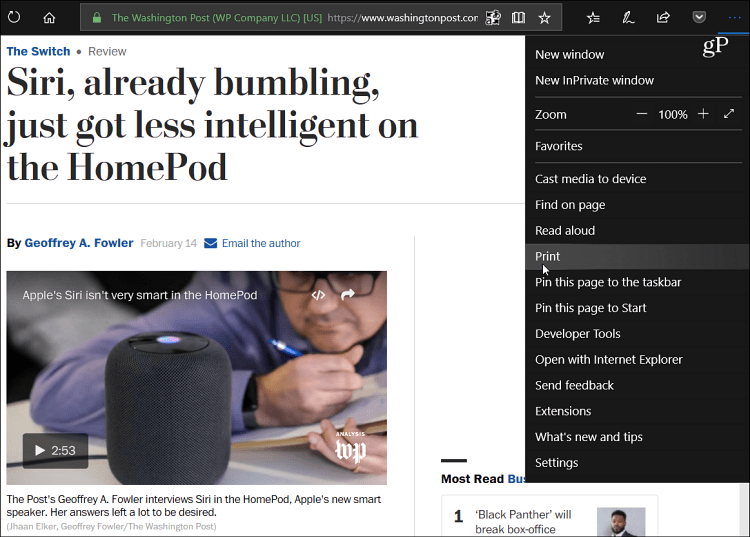
प्रिंट पूर्वावलोकन स्क्रीन में थोड़ा नीचे स्क्रॉल करें और नया "अव्यवस्था मुक्त मुद्रण" विकल्प चालू करें।
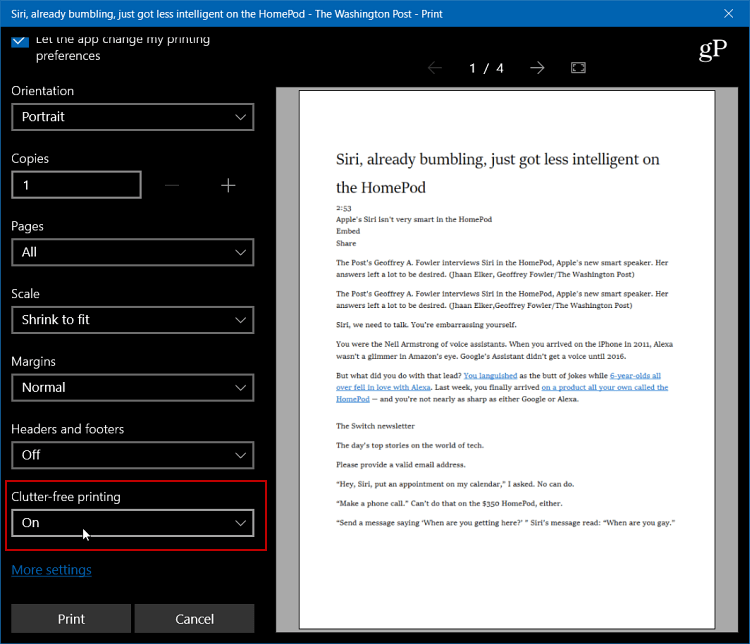
यहाँ इस बात का एक उदाहरण है कि अव्यवस्था मुक्त मुद्रण के साथ प्रिंट पूर्वावलोकन कैसा दिखेगा कामोत्तेजित.
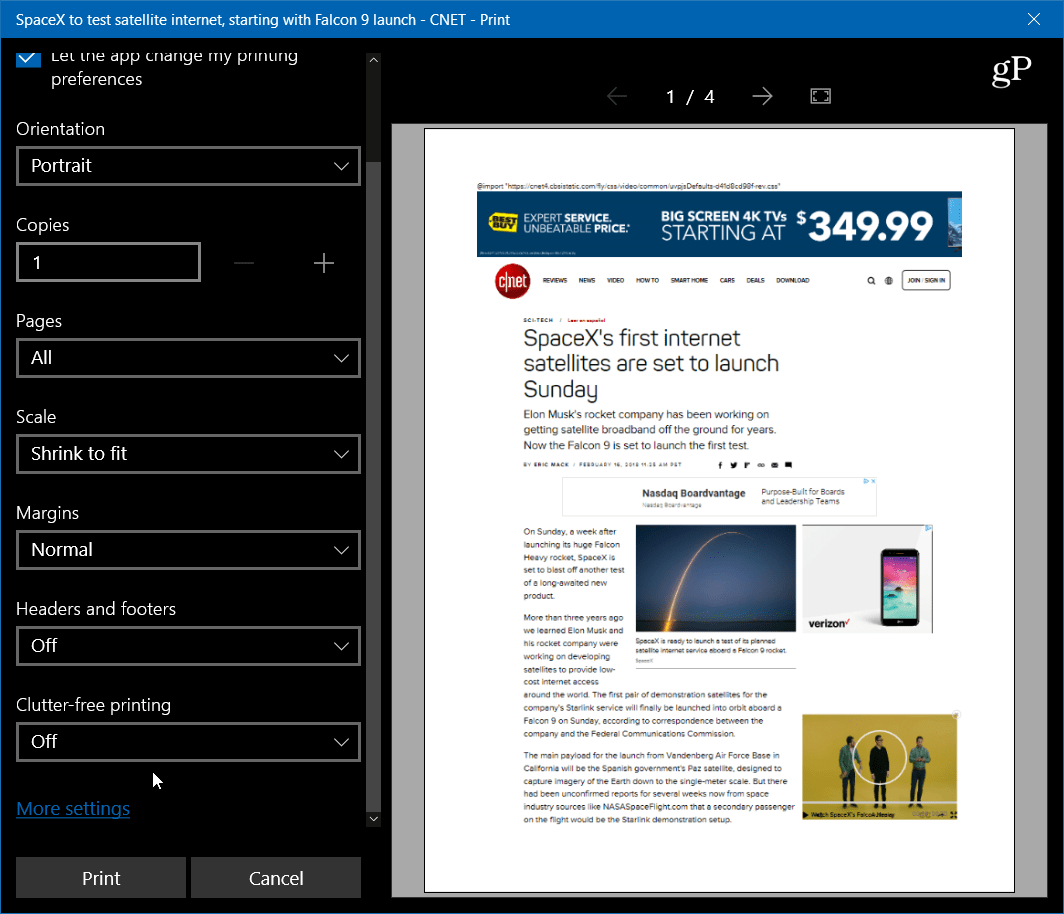
और यहाँ, अव्यवस्था मुक्त मुद्रण चालू होने के साथ, आप देख सकते हैं कि आप लेख प्राप्त कर सकते हैं और चित्र शामिल कर सकते हैं, लेकिन कोई विज्ञापन और अन्य अनावश्यक वस्तुएँ नहीं। इसके अलावा, ध्यान दें कि सुविधा बंद होने के बाद, चार पृष्ठ प्रिंट आउट होंगे। लेकिन, इसके चालू होने के साथ, यह पृष्ठों की संख्या को केवल दो तक कम कर देता है।
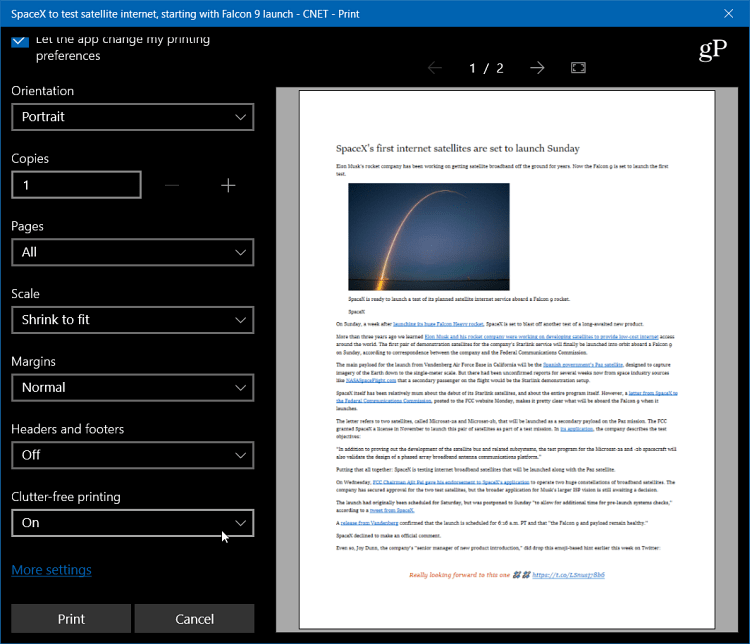
अन्य ब्राउज़र भी इसी प्रकार के क्लीनर प्रिंटिंग की अनुमति देते हैं। विभिन्न क्रोम एक्सटेंशन हैं जो इसे करते हैं, और फ़ायरफ़ॉक्स ने इसे "सरलीकृत पृष्ठ" कहा, जो विज्ञापनों और अन्य चीजों को उस पृष्ठ से अलग कर देगा जो इसे अव्यवस्थित करते हैं।
यह भी ध्यान देने योग्य है कि आप किसी वेबपेज पर किसी लेख से हाइलाइट किए गए विशिष्ट पाठ को ही प्रिंट कर सकते हैं। वेबपृष्ठ से केवल हाइलाइट किए गए टेक्स्ट को प्रिंट करना कोई नई बात नहीं है और प्रत्येक ब्राउज़र इसे थोड़ा अलग तरीके से करता है। Chrome में, आप उदाहरण के लिए, केवल टेक्स्ट को राइट-क्लिक और प्रिंट को हाइलाइट कर सकते हैं। फ़ायरफ़ॉक्स में आप पृष्ठ पर दिए गए पाठ को हाइलाइट कर सकते हैं, हिट कर सकते हैं Ctrl + P, और फिर चुनें चयन वहाँ से प्रिंट रेंज संवाद।
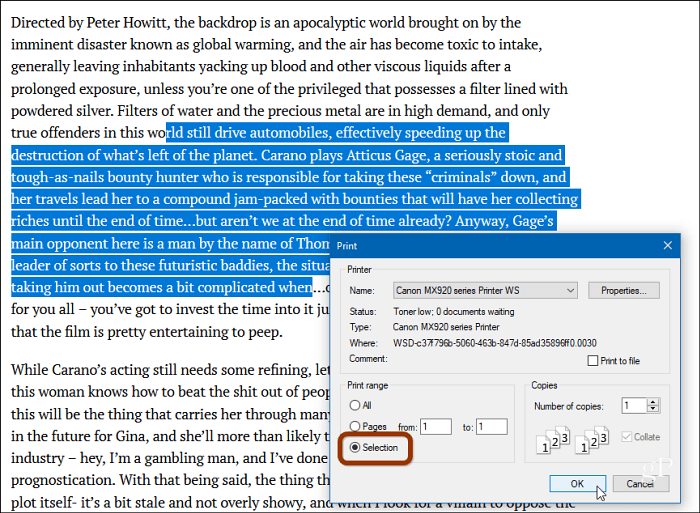
यह न केवल आपके लिए आवश्यक प्रासंगिक जानकारी प्राप्त करने के लिए उपयोगी है, बल्कि यह भी है आपको कागज और स्याही पर पैसे बचाता है. यदि आप प्रदर्शित की गई हर चीज़ के साथ एक पेज प्रिंट करते हैं, तो उन सभी बर्बाद स्याही के बारे में सोचें जिनका आप उपयोग कर रहे हैं।
जब आपको वेबपेज से टेक्स्ट प्रिंट करना होता है तो क्या आप अनावश्यक अव्यवस्था को कम कर सकते हैं? चलो हम नीचे टिप्पणी अनुभाग में पता करते हैं।
